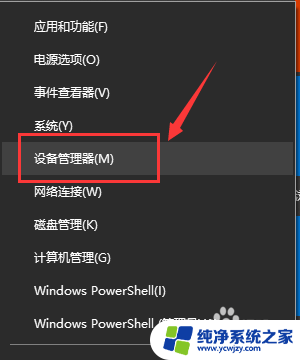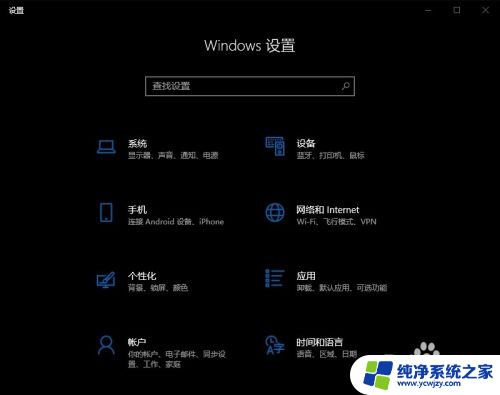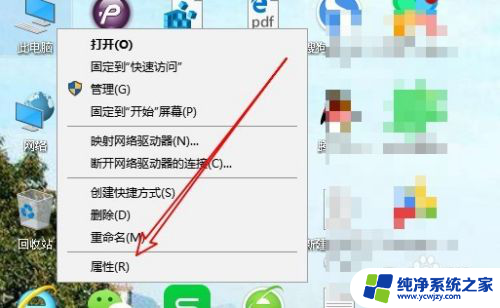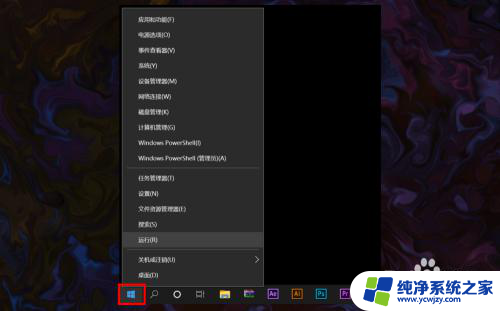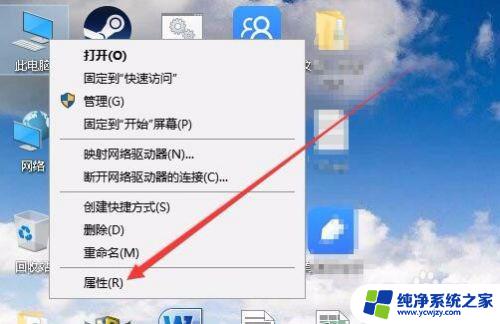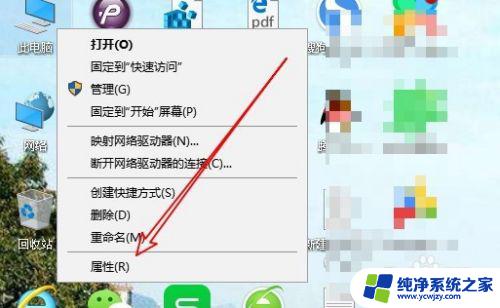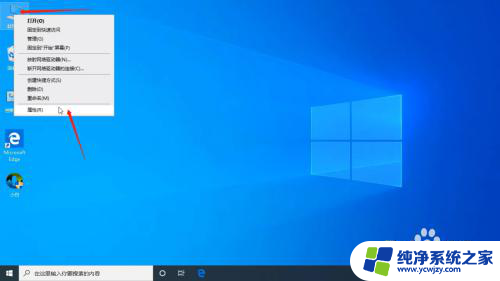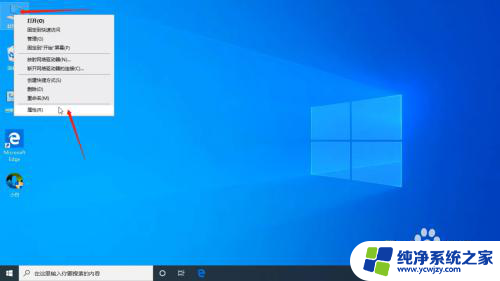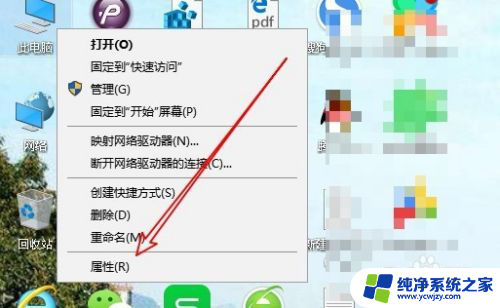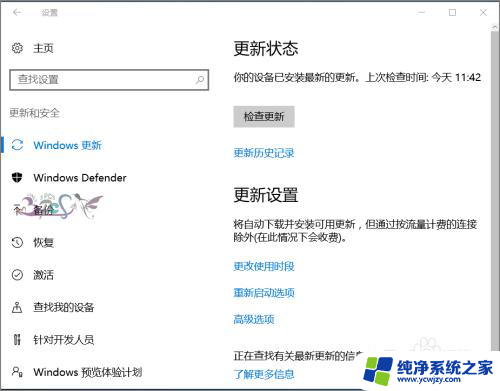win10设备管理找不到网络适配器怎么办
更新时间:2024-05-06 12:55:37作者:jiang
在使用Win10设备管理器时,有时候会出现找不到网络适配器的情况,特别是在设备管理器中没有无线网卡的情况下更是让人困扰,这种情况可能会导致无法连接到无线网络,给用户带来很大的困扰。面对这种情况,我们应该如何解决呢?接下来我们将探讨一些解决方案,帮助用户快速解决Win10设备管理找不到网络适配器的问题。
操作方法:
1.右键【开始】,选择【设备管理器】
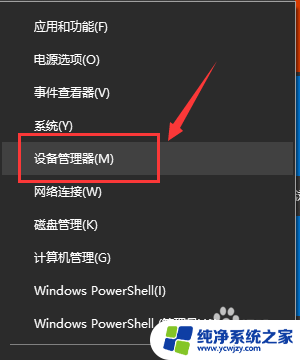
2.找到【网络适配器】,展开,选择当前网卡鼠标右键单击
可以选择【更新驱动程序】
或者先【禁用设备】然后再【启用设备】
也可以选择【属性】

3.选择【属性】之后点击【驱动程序】选项卡,选择【更新驱动陈程序】
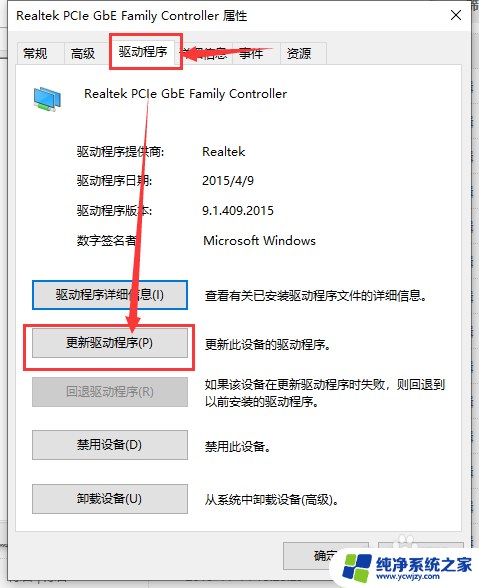
4.可以选择【自动搜索更新驱动程序】,也可以选择【浏览计算机查找驱动程序】
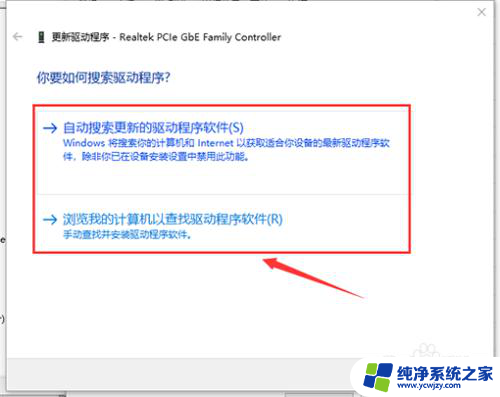
以上就是win10设备管理找不到网络适配器的解决方法,对于需要帮助的用户,可以按照以上步骤进行操作,希望这对大家有所帮助。